
在日常使用中,很多Windows 10用户都可能会遇到电脑卡住不动的情况。无论是在进行大型游戏、处理复杂的文档,还是浏览网页时,突然间电脑无法响应,实在让人感到非常沮丧。本文将为大家提供一些应对措施和解决方案,帮助你快速解决这一问题。
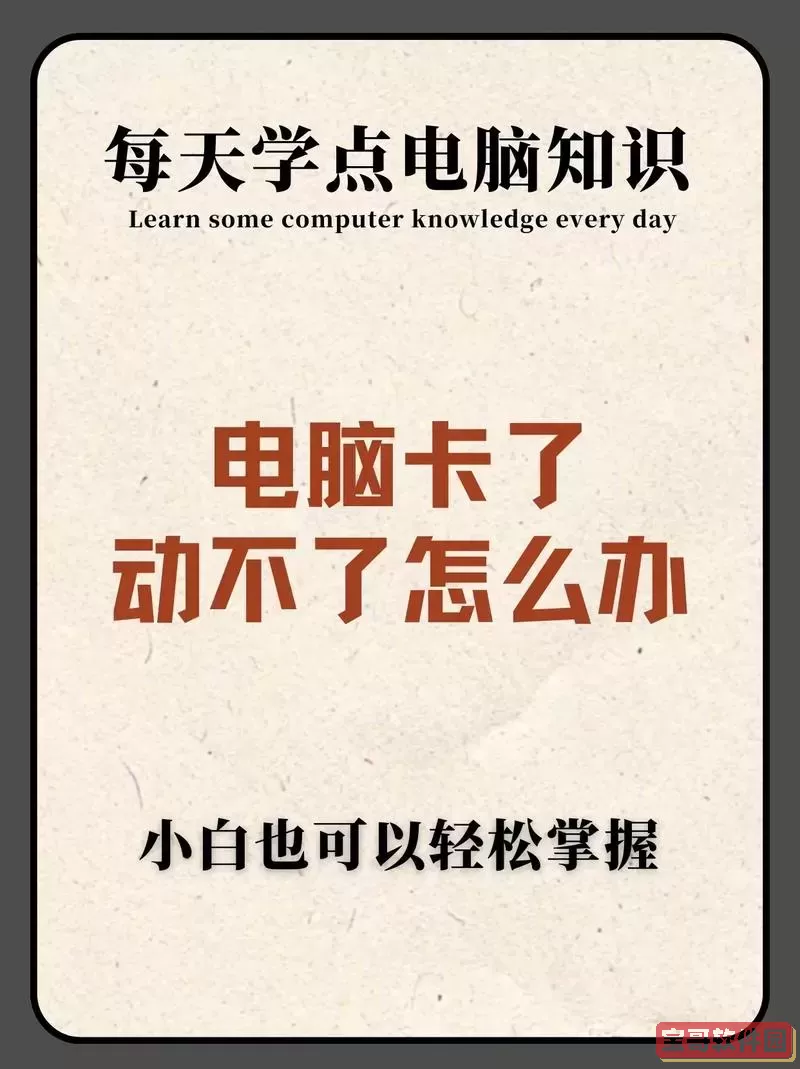
首先,确定卡住的原因是解决问题的第一步。电脑卡住的原因可能有很多,例如系统资源占用过高、驱动程序冲突、恶意软件感染,以及硬件故障等。要找到最合适的解决方案,首先需要了解系统出现卡顿的可能原因。
在遇到电脑卡住时,可以尝试以下几种常用的方法:
虽然这个方法比较粗暴,但是在紧急情况下是最有效的解决办法之一。当电脑完全无响应时,可以长按电源键,强制关闭电脑。等待几秒钟后,再次按电源键开机。虽然强制关机可能会导致未保存的数据丢失,但这通常是解决电脑卡住问题的最后手段。
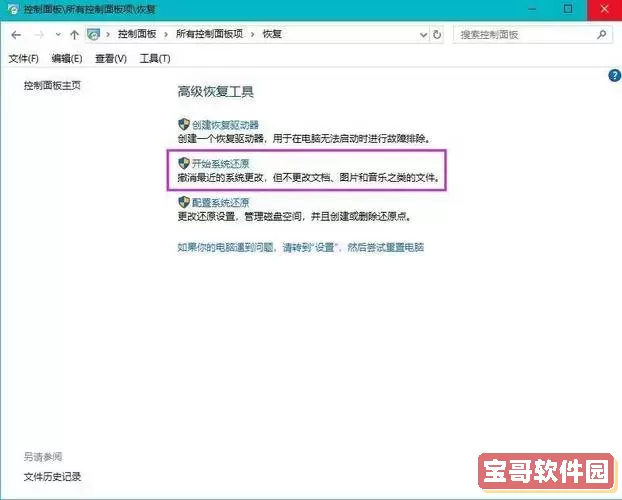
如果电脑偶尔卡住,但仍能进行轻微操作,可以尝试打开任务管理器。在键盘上同时按下“Ctrl + Shift + Esc”键,或者右键单击任务栏并选择“任务管理器”。在任务管理器中,可以查看当前正在运行的程序和进程,结束那些占用过高资源的进程。这样能够释放系统资源,恢复电脑的正常运行。
有时候,电脑卡住是因为系统或驱动程序过时。前往“设置”->“更新和安全”->“Windows 更新”,检查是否有可用的系统更新,并及时下载安装。此外,确保显卡、声卡、网络适配器等驱动程序是最新版本。如果不确定如何更新,可以访问硬件制造商的官方网站,下载最新驱动程序进行安装。
电脑卡顿有时是因为恶意软件影响了系统性能。建议使用Windows自带的Windows Defender进行全面扫描。访问“设置”->“更新和安全”->“Windows 安全”,进行恶意软件扫描。另外,使用一些知名的第三方杀毒软件(如360安全卫士、金山毒霸等)进行深度扫描和清理也是不错的选择。
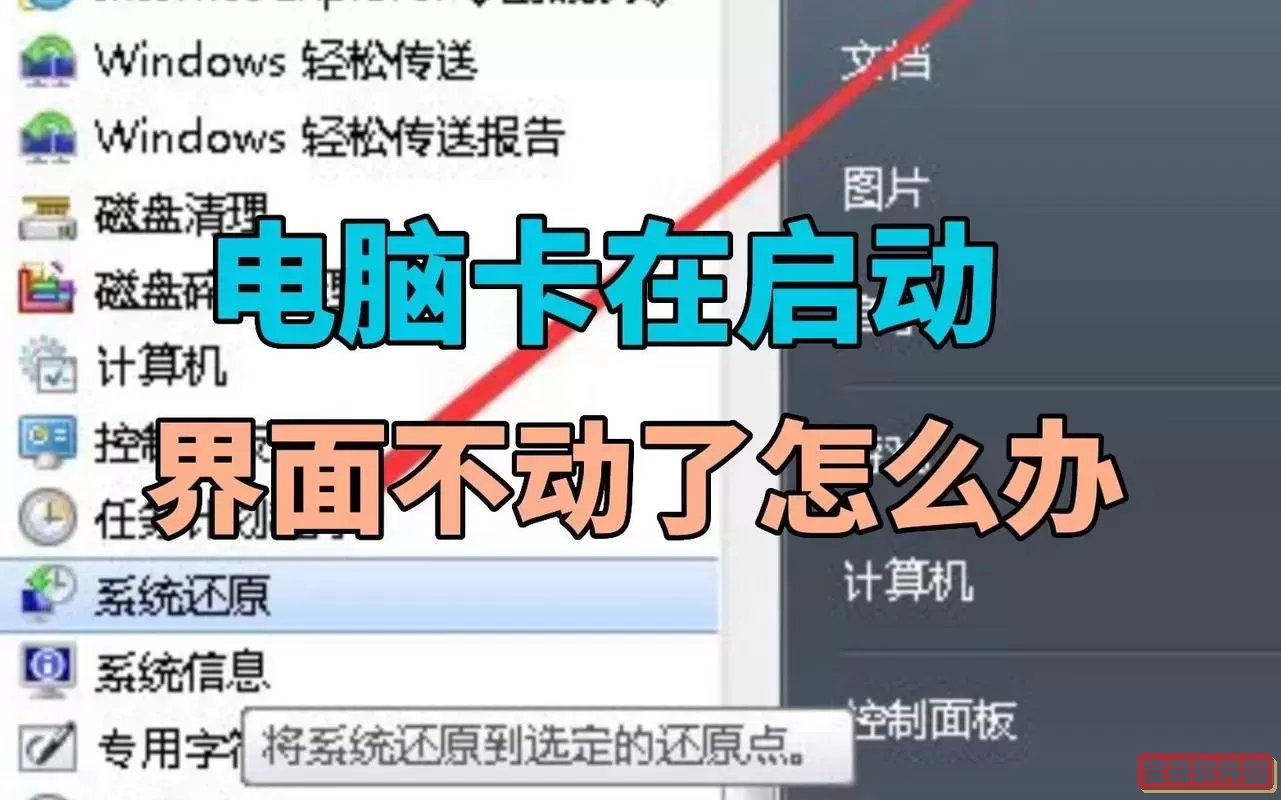
如果电脑经常卡住,可以考虑进行系统优化。打开“控制面板”,选择“系统与安全”->“系统”,然后进入“高级系统设置”,在“性能”选项卡中选择“设置”按钮。在这里,可以选择“调整为最佳性能”,这样可以禁用一些视觉效果,提高系统性能。此外,保证停用不必要的启动项,也能有效提升开机速度。
当上述软件层面的解决方案无法有效解决问题时,可能就是硬件方面出现了故障。例如,内存条松动、硬盘老化等。建议打开机箱,检查内存条和硬盘连接是否稳固。如果你不擅长硬件,可以尝试寻求专业人员的帮助。
如果以上方法都无法解决电脑卡住的问题,最后的手段就是重装系统。在重装系统之前,务必备份重要文件,以免数据丢失。可以选择Windows 10的官方安装工具,按照步骤进行重装,通常能够解决系统层面的问题,并让电脑恢复流畅。
总之,电脑卡住是一件让人不愉快的事情,但大多数情况下,通过一些简单的操作和优化就能解决。希望以上的方法能够帮助你快速恢复电脑的正常使用。如果电脑问题依然存在,不妨联系专业技术人员进行深入分析和处理。